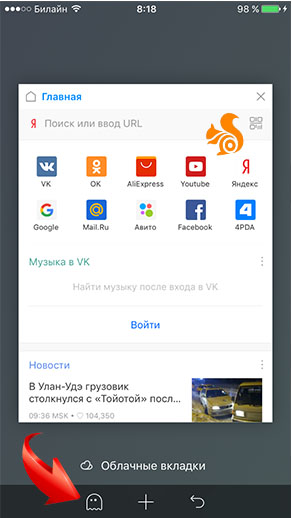Эта документация перемещена в архив и не поддерживается.
Эмуляция браузеров, размеров экрана и расположений GPS
С помощью средства эмуляции можно проверять, как веб-страницы будут работать с разными режимами документов, агентами пользователя, размерами и разрешениями экрана, а также координатами расположения GPS.
Своевременное и частое тестирование
Проектирование и разработка для современного Интернета подразумевают создание веб-страниц, которые будут работать на множестве различных устройств и платформ. Средство эмуляции в средствах разработчика F12 позволяет эмулировать различные среды, в которых можно просмотреть веб-страницы. Благодаря этому средству легче выполнять поиск и отладку ошибок на ранней стадии цикла разработки.
Средство состоит из трех разделов: "Режим", "Экран" и "Географическое положение".
Новые возможности в Накопительном пакете обновления для Internet Explorer (KB2976627): каждый раз, когда установленное по умолчанию значение какого-либо параметра изменяется, поверх значка Средство эмуляции на боковой панели F12 отображается значок информационного оповещения, который сообщает об эмуляции поведения некоторой части браузера.
Режим
Режим документов
Средства разработчика F12 в Internet Explorer 11 упростили сложную матрицу браузера и режимов документов, которая использовалась в более ранних версиях, сократив ее до одного элемента: режим документов.
Доступны шесть параметров. Edge (по умолчанию) представляет все последние стандарты и компоненты, поддерживаемые в IE11. Оставшиеся пять параметров представляют Internet Explorer версий 5 (также называемой версией с режимом совместимости), 7, 8, 9 и 10. При выборе отличной от IE11 версии браузер IE11 отображает веб-страницы так, как если бы вы открывали их в данной версии браузера. Он даже меняет строку агента пользователя по умолчанию, отправляемую браузером. Вы можете вручную настроить другую строку с помощью меню Строка агента пользователя в разделе Режим .
Стоит отметить, что режим документов является эмуляцией браузеров более старых версий. Он может быть очень полезен, но если вам требуется точный попиксельный макет или если вы хотите быть уверенными, что страницы отображаются и работают определенным образом в более старых версиях IE, рекомендуется перейти на сайт Modern.ie и скачать виртуальные машины с более старыми версиями IE. Виртуальные машины работают со средами виртуализации для Windows, Mac и Linux, и вы сможете получить самые точные и надежные платформы для тестирования и отладки в более старых версиях IE и Windows.
В Windows 8.1 с обновлением, когда режим документов меняется со стандартного, будет показана причина изменения. Краткий список причин с пояснениями.
- С помощью панели инструментов разработчика F12 : вы изменили режим документов с помощью раскрывающегося списка Режим документов .
- С помощью метатега X-UA-Сompatible : разработчик веб-страницы использовал метатег, чтобы .
- С помощью заголовка HTTP X-UA-Compatible : веб-сервер запросил .
- С помощью локальных параметров просмотра в режиме совместимости : сайт был вручную добавлен в разделе .
- С помощью списка просмотра в режиме совместимости : сайт находится в корпорации Майкрософт.
- С помощью параметров совместимости для интрасети : установлен флажок "Отображать сайты интрасети в режиме совместимости" в разделе .
Новые возможности в Накопительном пакете обновления для Internet Explorer (KB2976627): режим документов доступен в виде раскрывающегося меню во всех средствах.
Если веб-страница не отображается в режиме документа как ожидалось , вы удалили все изменения из Средства эмуляции и ни одна из причин, связанных с режимом документов , из списка выше не отображается, возможно, ИТ-отделом вашего предприятия был назначен другой режим документов . См. сведения о Режиме предприятия ниже.
Профиль браузера
Если вы хотите проверить, как веб-страницы работают на устройстве Windows Phone 8, выбрав профиль браузера, вы сможете изменить множество настроек для простой и быстрой эмуляции устройства Windows Phone 8 и так же просто вернуться к профилю классического браузера по умолчанию.
В Windows 8.1 с обновлением добавлен вариант Предприятие для профиля браузера. Этот вариант будет отображаться только для пользователей корпоративных версий Windows 8.1 с обновлением и только при посещении веб-страниц, указанных ИТ-администраторами. Если выбран этот вариант, то IE11 работает аналогично Windows Internet Explorer 8.
Строка агента пользователя
Изменение строки агента пользователя - отличное начало отладки ошибок, которые возникают только в IE и отсутствуют в других браузерах. По существу, это способ указать IE, чтобы он определял себя как другую версию или даже другой браузер.
Иногда внешние и внутренние сценарии пытаются обнаружить, какой браузер вы используете. Даже если вы не включили обнаружение браузера в собственный код, вы можете использовать стороннюю библиотеку JavaScript или сценарий на стороне сервера, который использует эту функцию.
Проблема с функцией обнаружения браузера заключается в том, что она часто используется для уменьшения числа или для изменения функций на веб-странице на основании предположений разработчика сценария о возможностях браузера, а не на определении его фактических возможностей . Это может привести к неожиданному поведению, поскольку код, предназначенный для Microsoft Internet Explorer 6, в IE11 выполняется иначе, или функция, которую полностью поддерживает ваш браузер, может быть отключена на основании предположения разработчика.
Если изменение строки агента пользователя позволяет устранить проблему, вероятно, причина заключается в обнаружении браузера.
Режим предприятия
Начиная с обновления до Windows 8.1, в IE11 добавляется режим предприятия.
Режим предприятия включается ИТ-администраторами для определенных доменов и страниц с помощью параметров групповой политики. Он похож на , но обеспечивает совместимость с Internet Explorer 8. В Internet Explorer 8 веб-страницы в режиме предприятия работают отлично, за исключением незначительных .
При отображении страницы в режиме предприятия IE11 отображает значок режима предприятия рядом с адресной строкой.
Чтобы отключить режим предприятия на веб-странице, в инструменте эмуляции выберите в раскрывающемся списке Профиль значение Классические или отключите параметр Режим предприятия в меню Сервис .
IE11 в режиме предприятия по умолчанию представляет серверам строку агента пользователя Internet Explorer 8.
Подробнее о настройке групповой политики или параметров реестра для включения режима предприятия для конкретных веб-страниц или доменов см. в документации по режиму предприятия для ИТ-специалистов .
В Накопительном пакете обновления для Internet Explorer (за ноябрь 2014 г.) расширены функциональные возможности списка сайтов режима предприятия. Новый раздел списка позволяет ИТ-менеджерам предприятия назначать любой доступный режим документов определенному сайту, поддомену или подкаталогу.
Экран
Эмуляция экрана позволят разработчикам просматривать веб-страницы на экранах разных размеров и разрешений. Этот параметр позволяет обнаружить проблемы с отображением веб-страниц при переходе со стандартных мониторов настольных компьютеров на более маленькие экраны мобильных телефонов или более новые экраны с высоким разрешением.
Важно Эмуляции адаптируются для соответствия физическим размерам эмулированных экранов. Эмулированные пиксели могут отображаться в сжатом или развернутом виде, поэтому не рекомендуется выполнять эмуляцию, если требуется проверить точное попиксельное размещение элементов HTML. Однако эмуляция хорошо подходит для проверки адаптивных разработок и обнаружения более общих проблем с размещением элементов.
Ориентация
Доступны следующие стандартные параметры.
- Книжная: высота экрана больше ширины экрана. Эта ориентация экрана используется на большинстве мобильных устройств.
- Альбомная: ширина экрана больше высоты экрана. Эта ориентация экрана используется на большей части полноразмерных ноутбуков и на настольных компьютерах.
Разрешение
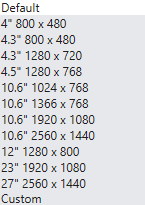
Предоставляется возможность выбора физических размеров и разрешений. Если вам не подходят предлагаемые варианты, вы можете установить собственные размеры и разрешение, выбрав в меню пункт Настраиваемые .
Поддерживаются размеры до 80 дюймов и 3820 x 2160.
Географическое положение
Большинство мобильных устройств может определять физическое местоположение пользователя и предлагать соответствующие сведения и службы.
Доступны три параметра имитации GPS : Выкл. , Вкл. и Включено, но сигнал отсутствует , которые можно использовать для проверки различных состояний устройств. Если выбран параметр Вкл. , веб-страница получает сведения о вводимых значениях широты и долготы .
Программы, созданные для работы в интернете и с интернет, можно использовать и без подключенной в настоящий момент всемирной сети. Для этого предназначен «Автономный режим» или функция «Работать автономно» . Как с ней работать, я уже писала в посте
Иногда возникают ситуации, когда необходимо выйти из автономного режима. Основной причиной необходимости выполнения подобной операции может стать автоматический переход браузера в автономный режим.
В основном, в автономный режим переключаются браузеры ( , и др.) или сборщики почты (Microsoft Outlook, Mozilla Thunderbird и др.). В таком режиме работа с сайтами интернета и почтовыми аккаунтами в сети невозможна.
!!! Популярный браузер не поддерживает работу в автономном режиме.
Отключение автономного режима работы может быть выполнено несколькими методами в зависимости от компьютерной грамотности пользователя, уровня доступа к ресурсам компьютера и прочих входящих обстоятельств.
Откройте браузер. Чтобы отменить автономный режим, откройте меню «Файл» любого браузера. Найдите функционал «Работать автономно» («Work Offline») и снимите галочку.
| Opera | Internet Explorer | Mozilla Firefox |
Обновите страницу. Вы снова можете переходить по ссылкам.
Для Microsoft Outlook, Mozilla Thunderbird и др делаем тоже самое. Откройте сборщик почты. Чтобы отключить автономный режим, откройте меню «Файл» , найдите строчку «Автономная работы» , снимите галочку активации. Готово - вы снова можете отправить или получить электронную почту.
Для Internet Explorer
Е сли пункт «Работать автономно» отсутствует, то делаем следующее:
1. Перейдите в пункт «Сервис» и раскройте ссылку «Свойства обозревателя» для альтернативного выполнения операции отключения автономного режима работы браузера.
2. Перейдите на вкладку «Подключения» открывшегося диалогового окна и примените флажок на поле «Никогда не использовать коммутируемые подключения».
3. Нажмите кнопку «Настройка сети» и снимите флажки на всех полях открывшегося диалогового окна «Настройка параметров локальной сети».
4. Нажмите кнопку OK для выполнения команды и подтвердите свой выбор повторным нажатием кнопки OK в окне запроса.
5. Завершите работу окна «Свойства обозревателя» и перезагрузите компьютер для применения выбранных изменений.
Если по каким-либо причинам невозможно отключить автономный режим способами, описанными выше, делаем следующее:
1. Нажмите кнопку «Пуск» для вызова главного меню системы и перейдите в пункт «Выполнить» для использования следующего метода отключения автономного режима работы Internet Explorer.
2. Введите значение regedit в поле «Открыть» и нажмите кнопку OK для подтверждения запуска инструмента «Редактор реестра» .
3. Раскройте ветку реестра HKEY+CURRENT_USER\Software\Microsoft\Windows\CurrentVersion\Internet Settings и выберите или создайте строковый параметр DWORD GlobalUserOffline.
4. Введите значение выбранного параметра:00000000 и завершите работу утилиты «Редактор реестра».
5. Перезагрузите компьютер для применения выбранных изменений.
Вокруг Internet Explorer сложилась ситуация, которая больше не прослеживается ни с одним другим браузером - разброс версий начинается с 6.0 и заканчивается 9.0. Причины использования устаревших версий могут быть совершенно разные.
- Internet Explorer встроен в операционную систему Windows и неопытные пользователи даже не подозревают о наличии альтернативы.
- Корпоративные пользователи с ограниченным доступом не могут самостоятельно обновить версию или сменить браузер.
- Обновление IE до новой версии происходит через систему Windows Update, которая часто отключается по требованиям безопасности или для снижения интернет-трафика.
- Некоторые приложения, например, банковские, могут быть «заточены» для работы только под конкретную версию IE.
- В силу инерции мышления, когда пользователю нравится та программа, с которой он привык работать.
Сама компания Microsoft всячески поощряет переход на новые версии Internet Explorer и в 2010 году прекратила поддержку IE6 и IE7.
Что касается разработчиков сайтов, то для них такой большой набор версий является настоящей проблемой. Каждая версия IE содержит свои уникальные ошибки, особенности отображения веб-страниц, а также не поддерживает какие-то свойства CSS. Одним из радикальных вариантов решения проблемы является полный отказ разработчика от поддержки определенных версий IE. Так, некоторые сервисы Google, сайт vkontakte.ru при попытке зайти на них через IE6 выдают предупреждение о том, что вы используете устаревший браузер. С другой стороны, некоторые разработчики интернет-магазинов бьются за каждый браузер, полагая, что даже если каким-то браузером пользуется 2%, то отказ от него приведет к потере 2% клиентов.
Из-за того, что каждая версия IE может отображать сайт по своему, разработчики IE8 оказались перед сложной дилеммой - эта версия настолько отличалась от предыдущей, что при просмотре через IE8 бо́льшая часть сайтов «рассыпалась». В итоге было принято решение добавить режим представления совместимости; для быстрого переключения сайтов в этот режим возле адресной строки добавлена специальная кнопка (рис. 1.6а). В действительности при переключении в этот режим браузер начинал работать как версия 7.0. В IE9 пошли еще дальше и в нём уже можно переключаться на IE8 или IE7 (рис. 1.6б).
Рис. 1.6. Кнопка для переключения в режим совместимости
a - в IE8, б - в IE9
Обилие версий IE усложняется еще тем, что версии браузера могут работать в нескольких режимах, порождая большое количество комбинаций, которые необходимо учитывать разработчику. Начиная с версии 8.0, переключение режимов в браузере делается через Средства разработчика (Сервис > Средства разработчика ), которое проще вызвать при нажатии на клавишу F12 . В этом инструменте доступно два пункта меню связанных с режимами: Режим браузера (рис. 1.7) и Режим документов.
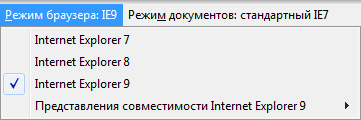
Рис. 1.7. Режимы браузера
Выбор режима браузера определяет следующее:
- строка User-Agent, которую браузер отправляет на сервер, в Microsoft называется «агент пользователя»;
- версия для условных комментариев, которую в Microsoft называют «вектор версии»;
- режим документа.
Агент пользователя представляет собой текстовую строку, отправляемую на сервер для идентификации браузера, его версии и операционной системы. Значение User-Agent определяет не только браузер, но также поисковых пауков и сетевых роботов. Список возможных значений User-Agent и разбор строки можно посмотреть на сайте http://www.useragentstring.com . В табл. 1.1 приведены значения User-Agent при выборе разных режимов IE.
| Режим браузера | User-Agent | Описание |
|---|---|---|
| IE7 | Mozilla/4.0 (compatible; MSIE 7.0; Windows NT 6.1; SLCC2; .NET CLR 2.0.50727; .NET CLR 3.5.30729; .NET CLR 3.0.30729; Tablet PC 2.0; .NET4.0C; AskTbPTV2/5.9.1.14019) | Серверу отправляются данные, что браузер IE7. |
| IE8 | Mozilla/4.0 (compatible; MSIE 8.0; Windows NT 6.1; Trident/4.0; SLCC2; .NET CLR 2.0.50727; .NET CLR 3.5.30729; .NET CLR 3.0.30729; Tablet PC 2.0; .NET4.0C; AskTbPTV2/5.9.1.14019) | Серверу отправляются данные, что браузер IE8. |
| IE9 | Mozilla/5.0 (compatible; MSIE 9.0; Windows NT 6.1; Trident/5.0) | Серверу отправляются данные, что браузер IE9. |
| Режим совместимости IE9 | Mozilla/4.0 (compatible; MSIE 7.0; Windows NT 6.1; Trident/5.0; SLCC2; .NET CLR 2.0.50727; .NET CLR 3.5.30729; .NET CLR 3.0.30729; Tablet PC 2.0; .NET4.0C; AskTbPTV2/5.9.1.14019) | Серверу отправляются данные, что браузер IE7, но значение «Trident/5.0» соответствует IE9. |
В вашем случае строка User-Agent может отличаться от приведенных в таблице, поскольку она зависит от версии Windows и её параметров.
Вектор версии позволяет с помощью условных комментариев определять версию IE и отдавать для неё отдельный код. Условные комментарии активно применяются в вёрстке для устранения различий в макете между IE и другими браузерами. Подробнее о них пойдёт речь позже, пока же вы можете ознакомиться с небольшим примером, который показывает текст только в IE8. Остальные браузеры игнорируют этот фрагмент, считая его комментарием.
У вас браузер IE8.
Режим документа меняется с помощью меню в Средствах разработчика (рис. 1.8).

Рис. 1.8. Режимы документа
Начиная с версии IE6, имеются следующие режимы (табл. 1.2).
Кроме переключения непосредственно в браузере, задать режим можно через тег , отправив HTTP-заголовок X-UA-Compatible .
Версия может принимать следующие значения (табл. 1.3).
| Значение | Описание |
|---|---|
| 5 | Вынужденное переключение в режим IE5, доктайп при этом игнорируется. |
| 7 | Вынужденное переключение в режим IE7, доктайп при этом игнорируется. |
| 8 | Вынужденное переключение в режим IE8, доктайп при этом игнорируется. |
| 9 | Вынужденное переключение в режим IE9, доктайп при этом игнорируется. |
| EmulateIE7 | При наличии доктайпа переключается в режим IE7, в противном случае в режим совместимости. |
| EmulateIE8 | При наличии доктайпа переключается в режим IE8, в противном случае в режим совместимости. |
| EmulateIE9 | При наличии доктайпа переключается в режим IE9, в противном случае в режим совместимости. |
| Edge | Устанавливает документ в наиболее новый доступный режим. Для версии 8.0 это режим IE8, для версии 9.0 это режим IE9. |
К примеру, на сайте Яндекса применяется следующий код для эмуляции режима IE7.
При добавлении данного кода в документ кнопка режима совместимости (рис. 1.6) в браузере исчезает.
Просматривая те или иные сайты, авторизуясь с помощью логинов и паролей на различных соцплощадках, вводя те или иные поисковые запросы в поисковик, мы оставляем следы своего пребывания в Интернете. Многое из того, чем мы занимались в Интернете, может стать достоянием третьих лиц, если во время веб-сёрфинга не включить приватный режим браузера.
Персонализация в угоду беспечности
Современные веб-обозреватели заточены под персонализацию интересов и потребностей пользователей. Программы по-максимуму освобождают мозг человека от рутинных действий. запоминает часто посещаемые сайты и предлагают к ним доступ при введении первых символов домена в адресной строке. Браузеры хранят историю загрузок и посещённых веб-страниц, заполненные данными формы различных сайтов, положенные в корзину интернет-магазинов товары, искомые в поисковиках товары или услуги, чудом потом отображающиеся в контекстной рекламе на других сайтах. А при единожды санкционированном сохранении браузером логина и пароля аккаунта того или иного сайта, доступ к такому аккаунту в дальнейшем будет открыт кому-попало.
Благо, только на текущем компьютерном или мобильном устройстве и только внутри запомнившего логин и пароль браузера. Но и этого может быть достаточно для перехвата конфиденциальной или компрометирующей информации, если к устройству есть доступ третьих лиц.
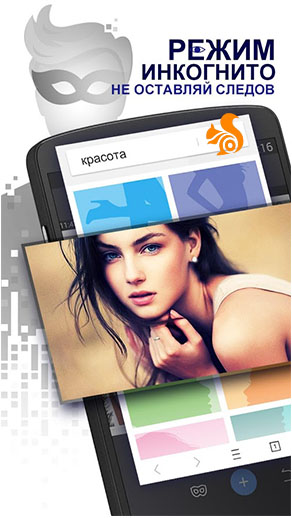
Как избавиться от данных, запомненных браузером
Вся пользовательская информация, которой оперирует браузер, хранится в его кэше на жёстком диске компьютера (или, соответственно, на SD-карте мобильного устройства). Не всегда даже удаление браузера из операционной системы имеет следствием уничтожение файлов работы браузера, в которых содержатся, к примеру, конфиденциальные данные пользователя. Например, в системе Windows кэш браузера после его удаления может и дальше храниться в локальных данных системного каталога «AppData».
Чтобы избавиться от сохранённых браузером данных, которые не должны увидеть сторонние лица, имеющие доступ к компьютеру или мобильному устройству, после каждого сеанса работы в Интернете необходимо использовать специальные программы-чистильщики. Использование приватного режима работы браузера — мера и более эффективная, и более удобная. В рамках сеанса работы в приватном режиме пользовательская информация хранится только в оперативной памяти и не записывается на жёсткий диск. Что, соответственно, избавляет от необходимости использования программ-чистильщиков.
Приватный режим работы браузера
Приватный режим браузера, он же анонимный режим, он же режим инкогнито – это специальный режим работы браузера, в рамках которого не запоминаются:
- история открытых веб-страниц,
- загруженные файлы,
- введённые в формы авторизации соцсетей, сервисов и прочих сайтов логины и пароли,
- поисковые запросы,
- положенные в корзину интернет-магазинов товары,
- а также прочие данные.
Приватный режим в UC Browser
Приватный режим – это традиционный штатный функционал любого современного браузера. И, соответственно, это одна из функций кроссплатформенного, юзабельного, функционального и настраиваемого браузера UC Browser. Запустить версию в приватном режиме работы можно, выбрав в его главном меню опцию с надписью «Приватный режим».

Разработчики UC Browser пошли дальше своих коллег — создателей других браузеров – и сделали приватный режим своего детища настраиваемым. При желании в приватном режиме UC Browser может запускаться каждый раз при открытии. Ярлык открытия UC Browser в приватном режиме можно поместить на рабочий стол. В приватном режиме UC Browser даже можно хранить закладки: для этого используется отдельная от основного профиля браузера среда, не сохраняемая при переустановке, не импортируемая и не экспортируемая вместе с обычными закладками.